win11息屏后无法唤醒如何解决?win11系统一般在不使用电脑的时候就会默认进入息屏状态,有网友想知道win11息屏后无法唤醒的解决方法,下面小编就来教你win11息屏后无法唤醒如何解决。
win11息屏后无法唤醒如何解决?win11系统一般在不使用电脑的时候就会默认进入息屏状态,有网友想知道win11息屏后无法唤醒的解决方法,下面小编就来教你win11息屏后无法唤醒如何解决。
工具/原料:
系统版本:win11专业版
品牌型号:华硕UL30KU23A
方法/步骤:
方法一:电源键强制重启后进行设置
1、重启后进入系统,右键开始菜单,打开“设备管理器”。

2、双击打开键盘或者鼠标设备。
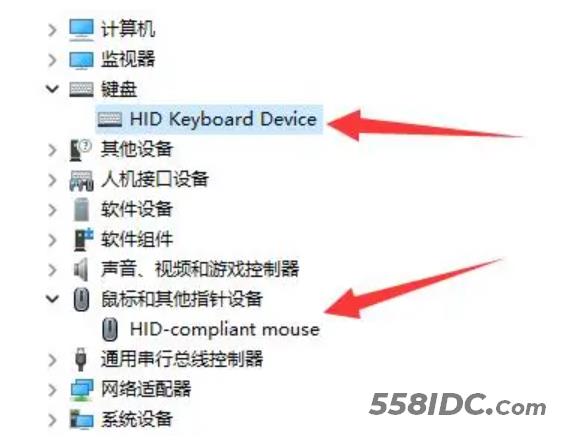
3、进入“电源管理”,勾选“允许此设备唤醒计算机”并保存,这样我们只要使用选择的设备就能唤醒息屏了。
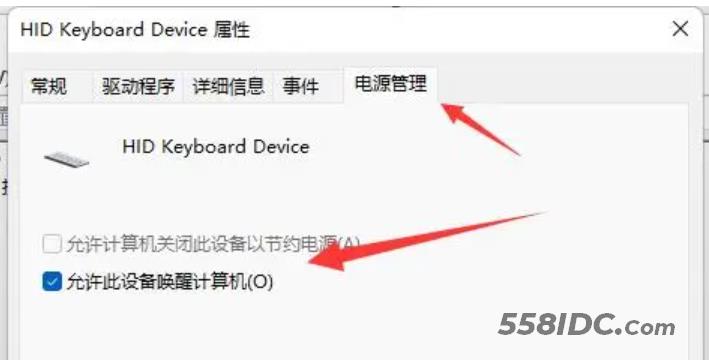
方法二:接禁用睡眠
1、右键开始菜单打开“设置”。
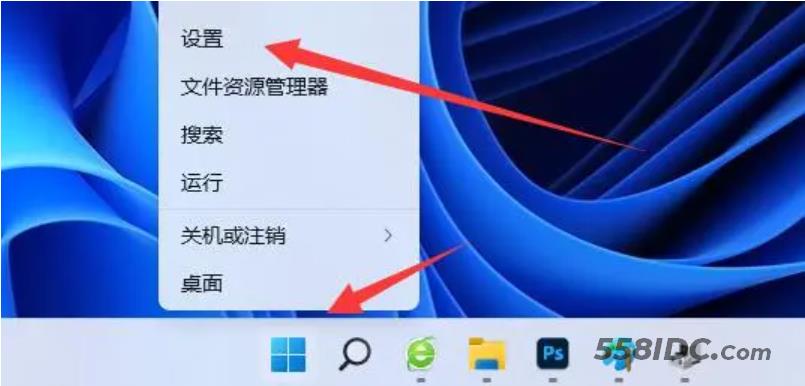
2、打开“电源”按钮。
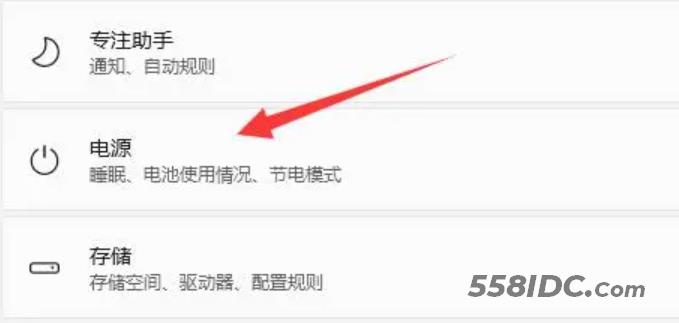
3、将睡眠选项都改成“从不”即可。
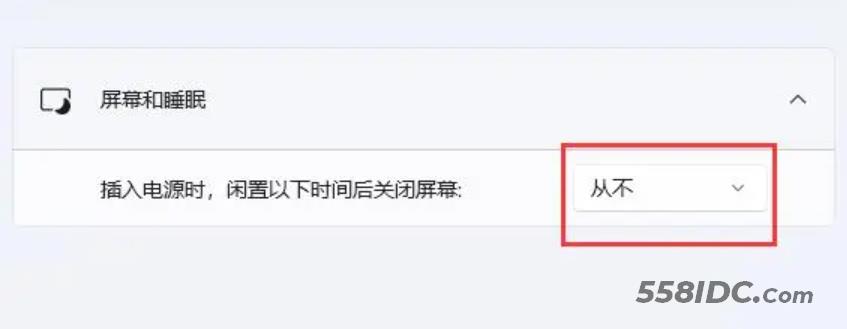
总结:
以上就是小编整理分享的两种解决win11息屏后无法唤醒的方法,希望能帮助到大家。
